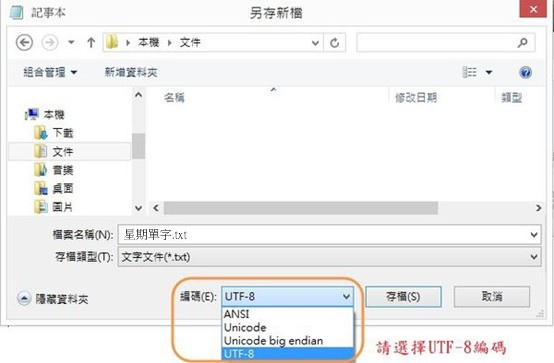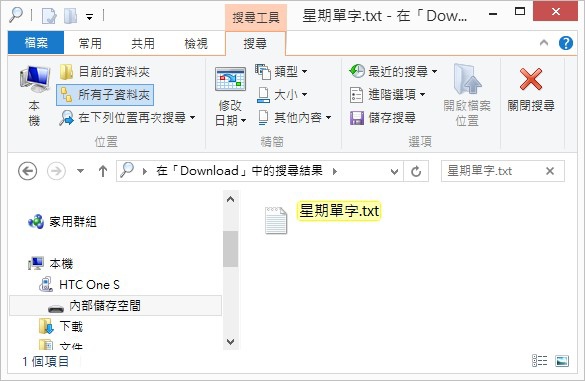Korean Vocab App 韓國語 背單字(免費版)
Starting build Word Book (開始建立單字本了):
If I want to make a word book, please following the step. Ex. to add 6 words as below. 假如我想建立一個單字本,例如以下的6個單字,我想將這些單字收集在我的分類中,做法如下。
월요일=n.Monday (月曜日)
화요일=n.Tuesday (火曜日)
수요일=n.Wednesday (水曜日)
목요일=n.Thursday (木曜日)
금요일=n.Friday (金曜日)
요일=n.Weekdays
Step 1, Create a new word book as picture 1. Click "Word book" [sign 1], Type "Week" on top field [sign 2] and press Enter key [sign 3]. You can see the new word book in last one of list. Now we can add new word in the word book. Click the left icon [sign 4] to popup option items. Click Editing item function [sign 5] into edit page.
步驟1,新增一個單字本,如圖示1,先進入「我的分類」【標1】
 在最上方的新增單字標題欄位【標2】,輸入「地名」並按下新增按鈕【標3】,即可。
在最上方的新增單字標題欄位【標2】,輸入「地名」並按下新增按鈕【標3】,即可。 新增的單字本就會出現在最下方,如果太多的單字本,你可能要播一下我的單字列,將它捲到最下方,即可看到你剛才新增的單字本。
新增的單字本就會出現在最下方,如果太多的單字本,你可能要播一下我的單字列,將它捲到最下方,即可看到你剛才新增的單字本。 這時的新增單字本內容還是空的,所以要開始新增我的單字了。點選我的單字本「地名」左邊的小圖【標4】,就會出現編輯選項的小工具,請選擇第一個「增減分類單字…」【標5】,進入編輯頁面。
這時的新增單字本內容還是空的,所以要開始新增我的單字了。點選我的單字本「地名」左邊的小圖【標4】,就會出現編輯選項的小工具,請選擇第一個「增減分類單字…」【標5】,進入編輯頁面。 |
| picture 1 (圖示1) |
Step 2, Add word in Word book as picture 2. Now we can start to add 6 words in the Word book. You can find that some word is build-in and some word is not. You may create some word by yourself. At first, we explain the build-in word in this step. Type "Monday" on top field [sign 1], all related words will show on below list. Click the left check box [sign 2] to add the word into Word book. You can enter Korean word in search bar too [sign 3]. Now we can check 5 week words into Word book. Next step will explain user custom word.
步驟2,新增我的單字,現在我們開始在這個單字本加入6個單字,你會發現有些單字app已經內建了,但是有些app找不到,必須自行新增。在這個步驟先說明如何加入app已經內建的單字,下個步驟再說明如何新增自建的單字。如圖示2,在「搜尋欄位」【標1】輸入Monday,當你每輸入字母,單字列就會只出現跟你輸入字元有關連的單字。這時只要在這個字的左邊小圖【標2】打勾,即可將這個字加入單字本。
 我們也可輸入韓字【標3】將所有字一起加入單字本。下個步驟我們就來說明如何新增自建的單字。
我們也可輸入韓字【標3】將所有字一起加入單字本。下個步驟我們就來說明如何新增自建的單字。 |
| picture 2 (圖示2) |
Step 3, Add user custom word. We will add the last word '요일' as shown picture 3. Type 요일 in search bar [sign 1], the list will show empty. It means the word is not build-in. You should create a new word by yourself. The format of new word is [Korean=Type.Explain]. In this case, you can type 요일=n.Weekdays [sign 2] and press Enter key. The new word will show on the last of list [sign 3].
步驟3,新增自建的單字。還剩1個單字還沒加入,做法如圖示3,與上個步驟一樣在「搜尋欄位」輸入요일【標1】,當你打完整個요일時卻發現,單字列都是空的,並沒有這個單字。這也就表示app內並沒有內建這個單字,這時我們就要使用新增單字的方式了。
 其實方法很簡單,就是再輸入一個等號加上詞性與解釋就可以了,格式:「韓文=詞.解釋」。例如新增這個字,就輸入 요일=n.Weekdays 【標2】,其中n.表示名詞,當輸入完這個字,就會在單字列的最下方出現這個字【標3】,並且這個字的勾勾是承現打勾的狀態。
其實方法很簡單,就是再輸入一個等號加上詞性與解釋就可以了,格式:「韓文=詞.解釋」。例如新增這個字,就輸入 요일=n.Weekdays 【標2】,其中n.表示名詞,當輸入完這個字,就會在單字列的最下方出現這個字【標3】,並且這個字的勾勾是承現打勾的狀態。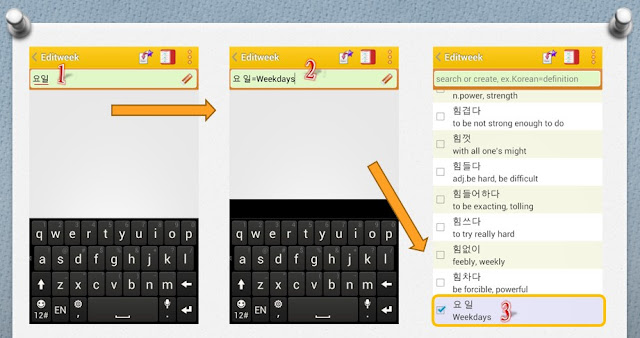 |
| picture 3 (圖示3) |
Step 4, Check the added words and change order as shown picture 4. Click classify icon [sign 1], and then click List Selected [sign 2]. Only six checked items show on list. If you want to change order, you can drag and drop the right icon [sign 3] to change order. Finally, press back button [sign 4] to finish editing word book.
步驟4,核對單字本與調整單字的順序。做法如圖示4,點一下在「搜尋欄位」的左邊小圖【標1】,就會出現「列出勾選」【標2】的選項。
 點一下「列出勾選」,這時單字列就只會出現剛才加入的6個單字。但是這時順序有可能不是你想要的,我們可以使用順序調整小工具【標3】調整單字的順序。
點一下「列出勾選」,這時單字列就只會出現剛才加入的6個單字。但是這時順序有可能不是你想要的,我們可以使用順序調整小工具【標3】調整單字的順序。 最後點選回到上一頁【標4】結束新建單字。
最後點選回到上一頁【標4】結束新建單字。 |
| picture 4 (圖示4) |
Step 5, In case you want to modify or delete a word as shown picture 5. Click user custom word [sign 1] to popup option menu [sign 2]. You can delete user custom word or modify its content. The build-in word does not support to be deleted, but you can modify its content. The change will save in a Word book. It means you can modify different word explain in different Word book. [Hint]: When open a word book, you can click option menu (3 dots icon) to adjust "Priority" to "User explain higher priority". If you changed the build-in word's explain, you should adjust priority to see the correct result.
步驟5,萬一輸入有誤,App也有提供刪除不想要的單字或編輯修改功能。如圖示5,點選自建單字,就會跳出刪除、編輯及切換勾選的選單,也只有自建字才能允許刪除。內建字是不能刪除的,但是內建字與自建字都允許修改適合自已正在學習的解釋,這個修改只會儲存在這個單字本,也就是說,不同單字本可以修改成不同的解釋內容。刪除:是直接將這個自建字移除。編輯:可提供修改單字名稱及解釋內容,當然單字欄位不可空白,否則會出現修改失敗。切換勾選:只要將勾勾取消這個自建單字就不會記錄在我的單字本上,但是自建單字會暫時保留在暫存記憶體內,你還是可以在字典頁面內搜尋到它,這是方便你將它加入另一本我的單字本上,直到App被強制停止或是下次重新使用App時就不會再看到這個自建單字了。【提醒】:打開單字本後,按menu鍵(三點小圖),就可以看到「優先順序」的功能,記得改選為「自訂解釋優先」,這樣內建字才會顯示自訂的解釋。